JavaScript日历空间calendar.js使用教程
随着前端技术的发展,用户界面的交互性和美观性成为开发者关注的重点。日历控件作为常用组件之一,广泛应用于日期选择、活动安排、任务管理等领域。在众多日历库中,Calendar.js 凭借其简洁的设计、强大的功能和易用性脱颖而出。本文将详细介绍 Calendar.js 的安装与配置、基础用法、高级功能以及常见问题解决方法,帮助开发者快速上手并熟练掌握该工具。
一、安装与配置
获取 Calendar.js
通过 CDN 引入
<scriptsrc="https://cdn.jsdelivr.net/npm/calendarjs@latest/dist/calendar.min.js"></script>本地下载访问 GitHub 仓库 下载最新版本。
将文件解压后引入到项目中:
<scriptsrc="/path/to/calendar.min.js"></script>初始化环境
HTML 结构
<!DOCTYPEhtml>
<html>
<head>
<metacharset="UTF-8">
<metaname="viewport"content="width=device-width,initial-scale=1.0">
<title>Calendar.js示例</title>
<linkrel="stylesheet"href="https://cdn.jsdelivr.net/npm/calendarjs@latest/dist/calendar.min.css">
</head>
<body>
<divid="calendar"></div>
<scriptsrc="https://cdn.jsdelivr.net/npm/calendarjs@latest/dist/calendar.min.js"></script>
<script>
//初始化代码将在此处编写
</script>
</body>
</html>CSS 样式引入官方提供的样式文件,确保日历外观一致。
自定义样式可通过覆盖默认样式实现。
初始化日历
基本配置
window.onload=function(){
constcalendar=newCalendar({
target:'#calendar',//指定容器
locale:'zh-CN',//设置语言
date:newDate(),//初始日期
events:[]//自定义事件
});
};二、基础用法
基本功能
显示当前月份的日历
constcalendar=newCalendar({
target:'#calendar',
locale:'zh-CN',
date:newDate()
});切换月份
calendar.nextMonth();//切换到下个月
calendar.prevMonth();//切换到上个月跳转到指定日期
calendar.jumpTo(newDate(2023,11,1));//跳转到2023年12月1日事件监听
日期选择事件
calendar.on('dateSelect',function(date){
alert(`您选择了${date}`);
});月份切换事件
calendar.on('monthChange',function(month,year){
console.log(`切换到${year}年${month}月`);
});自定义模板
HTML 模板
constcalendar=newCalendar({
target:'#calendar',
template:`
<div>
<span><</span>
<span></span>
<span>></span>
</div>
<table>
<thead>
<tr>
<th>周日</th>
<th>周一</th>
<th>周二</th>
<th>周三</th>
<th>周四</th>
<th>周五</th>
<th>周六</th>
</tr>
</thead>
<tbody></tbody>
</table>
`
});动态渲染
calendar.render();三、高级功能
多语言支持
内置语言包
支持多种语言,包括中文、英文、法语等。
示例:
constcalendar=newCalendar({
target:'#calendar',
locale:'fr-FR'
});自定义语言
创建自定义语言包:
constcustomLocale={
monthNames:['Janvier','Février','Mars',...],
dayNames:['Dimanche','Lundi','Mardi',...]
};
constcalendar=newCalendar({
target:'#calendar',
locale:customLocale
});事件管理
添加事件
calendar.addEvent({
date:newDate(2023,11,15),
title:'会议',
description:'讨论项目进度'
});移除事件
calendar.removeEvent(newDate(2023,11,15));渲染事件
calendar.renderEvents();主题定制
内置主题
提供多个预设主题,如经典风格、现代风格等。
示例:
constcalendar=newCalendar({
target:'#calendar',
theme:'modern'
});自定义主题
修改默认样式:
.calendar-header{
background-color:#f0f0f0;
}响应式设计
适配不同屏幕尺寸
使用 CSS 媒体查询调整布局:
@media(max-width:768px){
.calendar-header{
font-size:14px;
}
}动态调整大小
window.addEventListener('resize',function(){
calendar.resize();
});四、常见问题与解决方案
日历不显示
原因:
容器未正确设置。
初始化代码未执行。
解决方案:
确保 target 属性指向正确的 DOM 元素。
检查是否遗漏了初始化代码。
事件未触发
原因:
事件监听器未绑定。
事件名称拼写错误。
解决方案:
使用 calendar.on(eventName, callback) 方法绑定事件。
检查事件名称是否正确。
自定义模板无效
原因:
模板语法错误。
渲染方法未调用。
解决方案:
确保模板语法符合要求。
在修改模板后调用 calendar.render() 方法。
多语言不生效
原因:
语言包未正确加载。
语言键值对不完整。
解决方案:
使用官方提供的语言包。
自定义语言包时确保所有必要字段齐全。
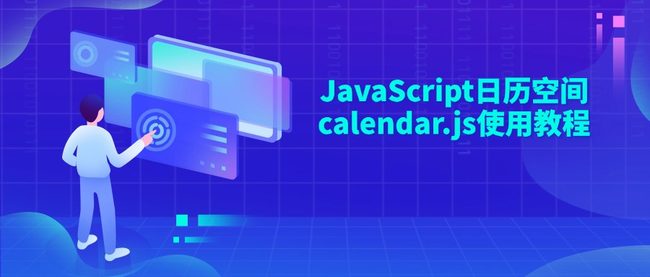
Calendar.js 是一款功能强大且易于使用的日历控件,适用于各种场景下的日期管理和事件调度。通过本文的介绍,我们掌握了 Calendar.js 的安装与配置、基础用法、高级功能以及常见问题的解决方法。在实际开发中,开发者可以根据需求灵活运用这些功能,打造个性化的日历组件。希望本文提供的信息能够帮助读者快速上手并熟练掌握 Calendar.js,为项目开发提供有力支持。未来,随着技术的不断进步,Calendar.js 必将继续优化和完善,为开发者带来更多便利。
以上就是php小编整理的全部内容,希望对您有所帮助,更多相关资料请查看php教程栏目。
-
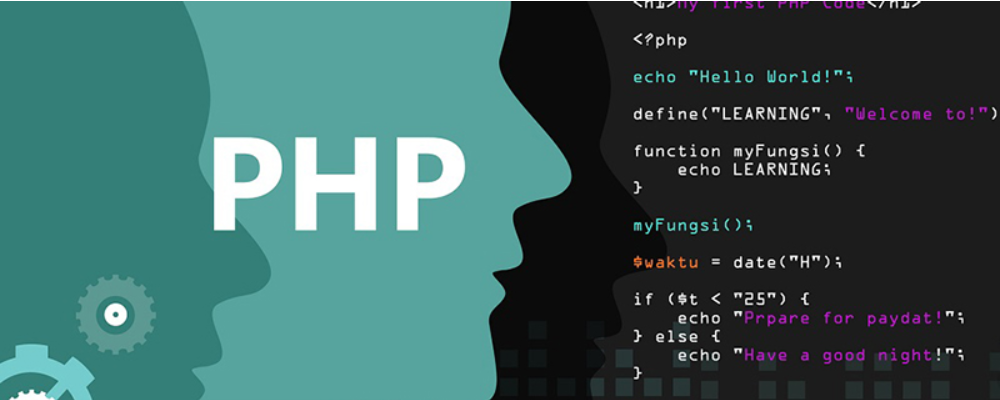 核芯显卡是什么意思?核芯显卡和独立显卡有什么区别? 时间:2025-12-19
核芯显卡是什么意思?核芯显卡和独立显卡有什么区别? 时间:2025-12-19 -
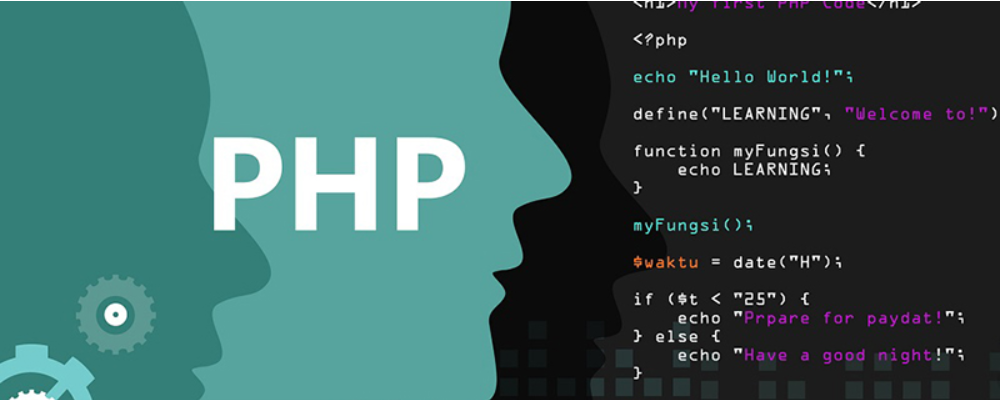 什么是算术逻辑单元ALU 算术逻辑单元的功能和结构 时间:2025-12-19
什么是算术逻辑单元ALU 算术逻辑单元的功能和结构 时间:2025-12-19 -
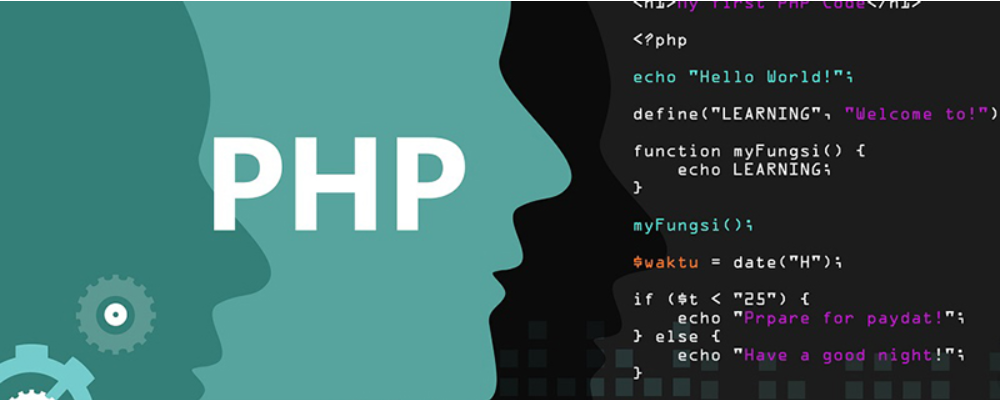 什么是视觉识别色差检测 视觉识别色差检测的原理、技术特点、应用及常用工具 时间:2025-12-19
什么是视觉识别色差检测 视觉识别色差检测的原理、技术特点、应用及常用工具 时间:2025-12-19 -
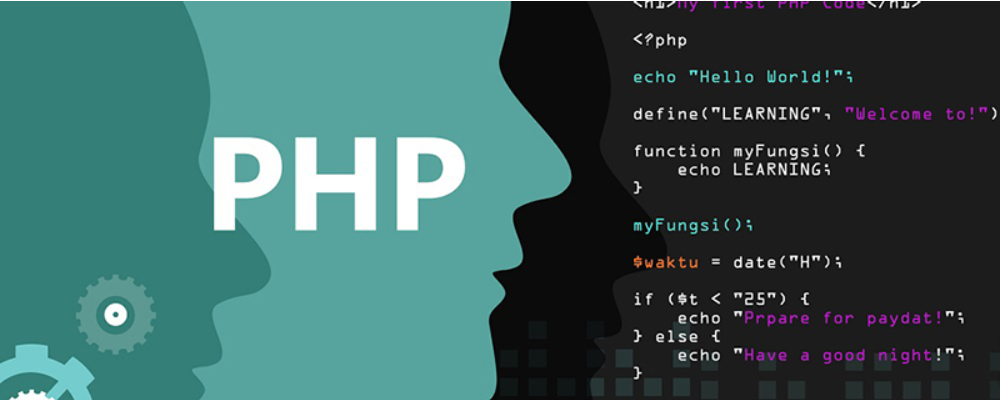 什么是流量控制 流量控制和拥塞控制的区别 时间:2025-12-19
什么是流量控制 流量控制和拥塞控制的区别 时间:2025-12-19 -
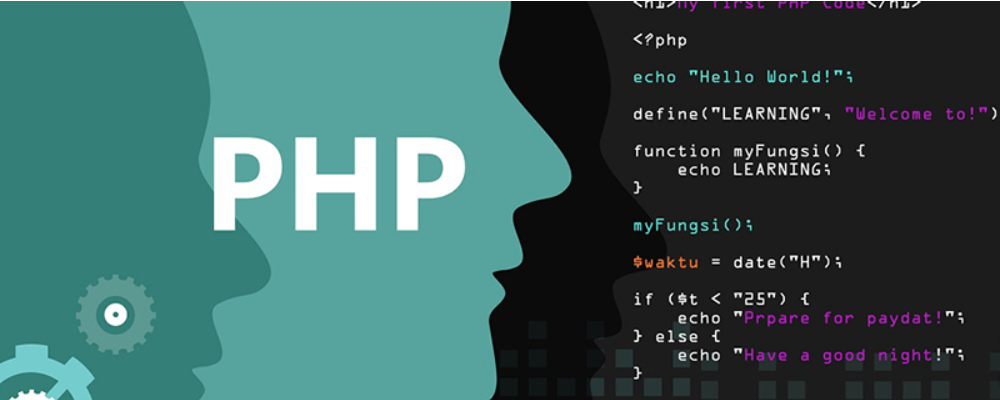 GPU虚拟化是什么意思 GPU虚拟化有哪三种方法 时间:2025-12-19
GPU虚拟化是什么意思 GPU虚拟化有哪三种方法 时间:2025-12-19 -
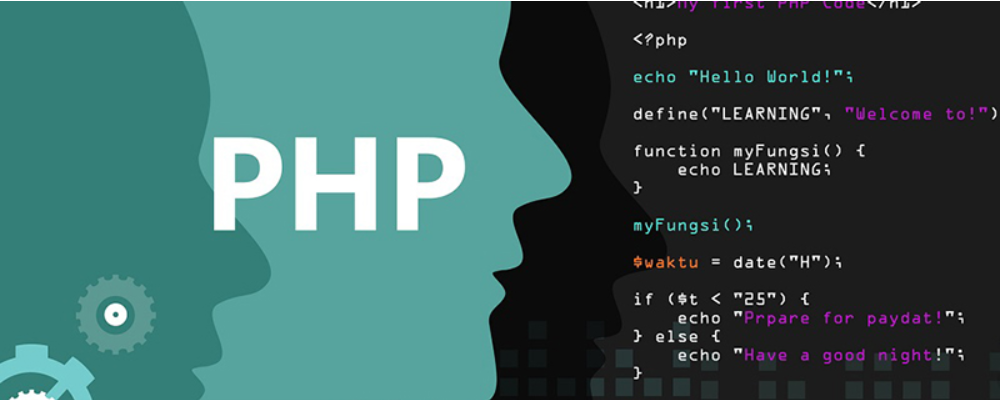 独显是什么意思 独显和集显的区别 时间:2025-12-19
独显是什么意思 独显和集显的区别 时间:2025-12-19
今日更新
-
 币安CEO赵长鹏2026战略解析:用户最受益的关键点
币安CEO赵长鹏2026战略解析:用户最受益的关键点
阅读:18
-
 163网易免费邮箱快捷入口-163免费邮箱一键注册登录入口
163网易免费邮箱快捷入口-163免费邮箱一键注册登录入口
阅读:18
-
 女生玩球球是什么梗?揭秘网络热梗背后的搞笑真相,快来看看吧!
女生玩球球是什么梗?揭秘网络热梗背后的搞笑真相,快来看看吧!
阅读:18
-
 币安DID系统对比其他平台差异解析:优势与特点全揭秘
币安DID系统对比其他平台差异解析:优势与特点全揭秘
阅读:18
-
 神庙逃亡2网页版:神庙逃亡2在线畅玩入口
神庙逃亡2网页版:神庙逃亡2在线畅玩入口
阅读:18
-
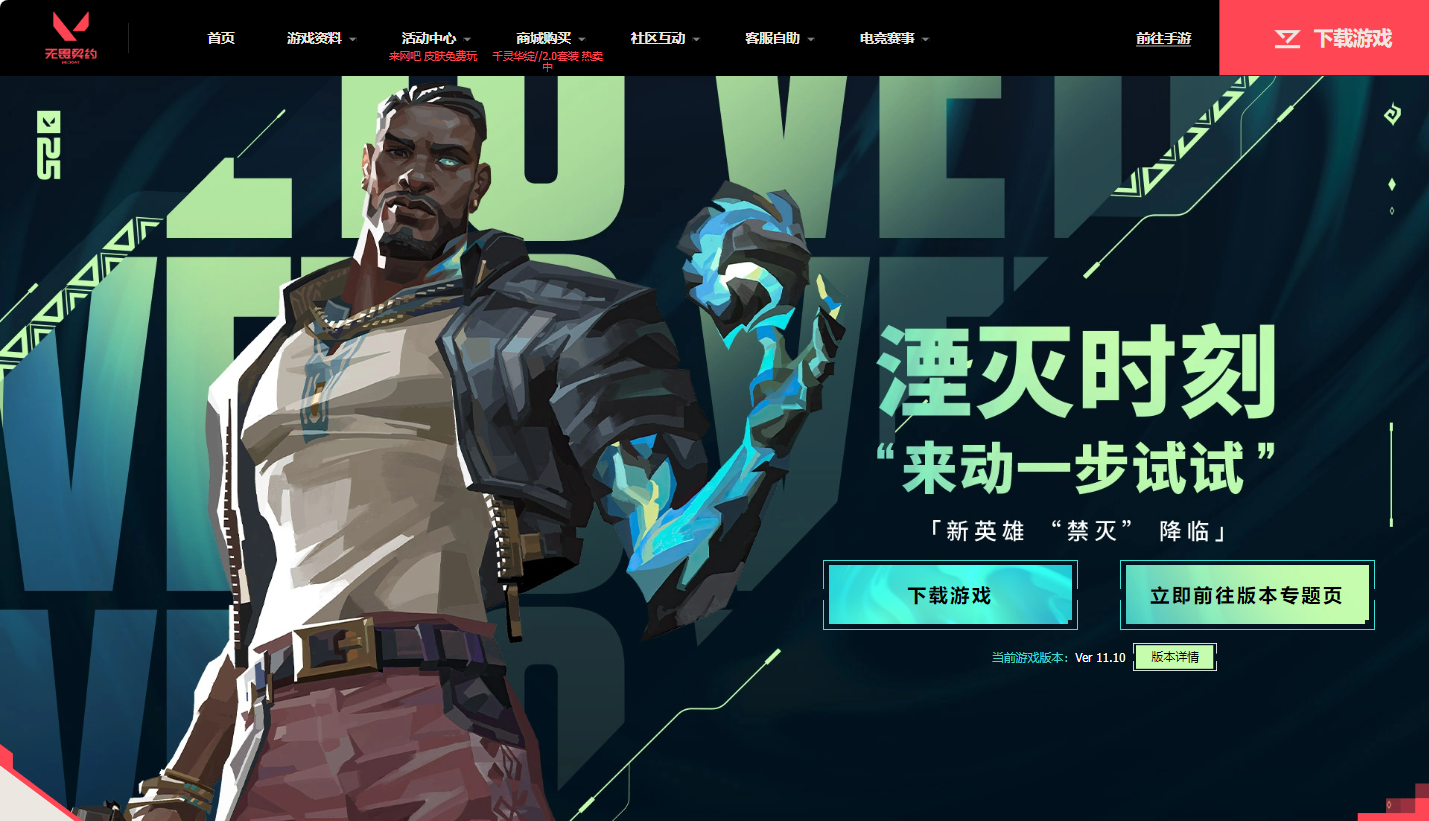 无畏契约官网入口地址-2026最新无畏契约官网入口地址一览
无畏契约官网入口地址-2026最新无畏契约官网入口地址一览
阅读:18
-
 热血江湖正版手游官网入口在哪找-正版手游官网入口地址速览
热血江湖正版手游官网入口在哪找-正版手游官网入口地址速览
阅读:18
-
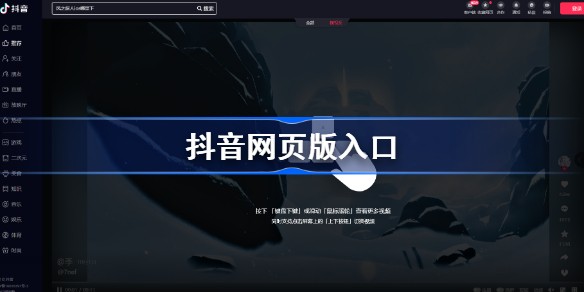 抖音网页版免登录入口-抖音网页版一点即看
抖音网页版免登录入口-抖音网页版一点即看
阅读:18
-
 币安DID系统跨链互操作性解析:无缝连接多区块链应用
币安DID系统跨链互操作性解析:无缝连接多区块链应用
阅读:18
-
 女生为爱低头是什么梗?揭秘恋爱中女生妥协真相,看完秒懂!
女生为爱低头是什么梗?揭秘恋爱中女生妥协真相,看完秒懂!
阅读:18




















